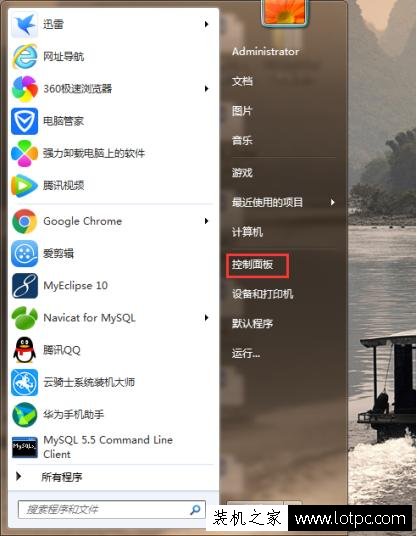mac 地址,如何查找MAC地址?MAC地址查询方法详解
什么是MAC地址?
MAC地址(Media Access Control Address)是网络设备在出厂时预设的硬件地址,用于标识网络设备的唯一身份。每个网络设备都有一个唯一的MAC地址,包括计算机、路由器、交换机、智能手机等等。MAC地址通常由12个十六进制数(0-9,A-F)组成,中间用冒号隔开,例如:00:1A:2B:3C:4D:5E。

MAC地址的作用
MAC地址在网络通信中起着重要的作用,它可以保证网络设备之间的通信可靠性和安全性。在局域网中,设备之间通过MAC地址进行通信,而在互联网中则通过IP地址进行通信。在数据包传输过程中,MAC地址作为数据包的源地址和目的地址,将数据包传输到正确的目的地。
如何查找MAC地址?
下面介绍几种查找MAC地址的方法:
1. 在Windows操作系统中查找MAC地址
步骤1:打开命令提示符窗口(快捷键:Win + R,输入cmd,回车)。
步骤2:输入命令ipconfig /all,回车。
步骤3:查找“物理地址”一项,即为该设备的MAC地址。
2. 在Mac操作系统中查找MAC地址
步骤1:打开“系统偏好设置”。
步骤2:点击“网络”。
步骤3:选择正在使用的网络连接,点击“高级”。
步骤4:选择“硬件”,即可查看MAC地址。
3. 在iOS系统中查找MAC地址
步骤1:打开“设置”。
步骤2:点击“通用”。
步骤3:点击“关于本机”。
步骤4:查找“Wi-Fi地址”一项,即为该设备的MAC地址。
4. 在Android系统中查找MAC地址
步骤2:点击“关于手机”。
步骤3:点击“状态”。
步骤4:查找“Wi-Fi MAC地址”一项,即为该设备的MAC地址。
MAC地址是网络设备的唯一身份标识,通过MAC地址可以保证网络通信的可靠性和安全性。查找MAC地址的方法因不同系统而异,但大致相同。通过以上介绍,相信大家已经掌握了查找MAC地址的方法。
我告诉你msdn版权声明:以上内容作者已申请原创保护,未经允许不得转载,侵权必究!授权事宜、对本内容有异议或投诉,敬请联系网站管理员,我们将尽快回复您,谢谢合作!